Можливість швидкої і простої передачі фотографій — один з чинників неймовірного успіху месенджера WhatsApp. Зробити Селфі з друзями на стадіоні або на пляжі, і тут же розіслати його всім друзям в Ватсапе — це вже стало буденністю. Відправка фото по Ватсапу гранично проста, розробники про це подбали.

Як відправити фото через Whatsapp з телефону Андроїд
Спочатку про те, як відправити фото одному конкретному абоненту. Для цього вам потрібно увійти в чат з цією людиною і знайти іконку у вигляді канцелярської скріпки. Залежно від версії вона може розташовуватися або в верхній панелі (над чатом), або внизу, в рядку набору тексту. Тапніте на ній пальцем. З’явиться список варіантів, якого типу дані потрібно прикріпити до повідомлення. Тут будуть варіанти — простий документ у вигляді файлу будь-якого типу, мітка розташування, контакт з кимось, і звичайно фотографія або гифка.
Для фотографій буде два варіанти: ви можете взяти її з Галереї, або прямо в цей момент зробити знімок камерою смартфона. Виберіть те, що вам потрібно. В результаті картинка буде прикріплена до повідомлення. Існує обмеження — до одного посту можна прикріпити не більше 10 фотографій.
До речі, в рядку набору нового повідомлення ви можете побачити не скріпку, а значок фотокамери. Він відкриває НЕ список вибору типу документа, а відразу фотокамеру, щоб зробити знімок.
Так чи інакше, після того, як фотка прикріплена до повідомлення, його можна опублікувати звичайним порядком.
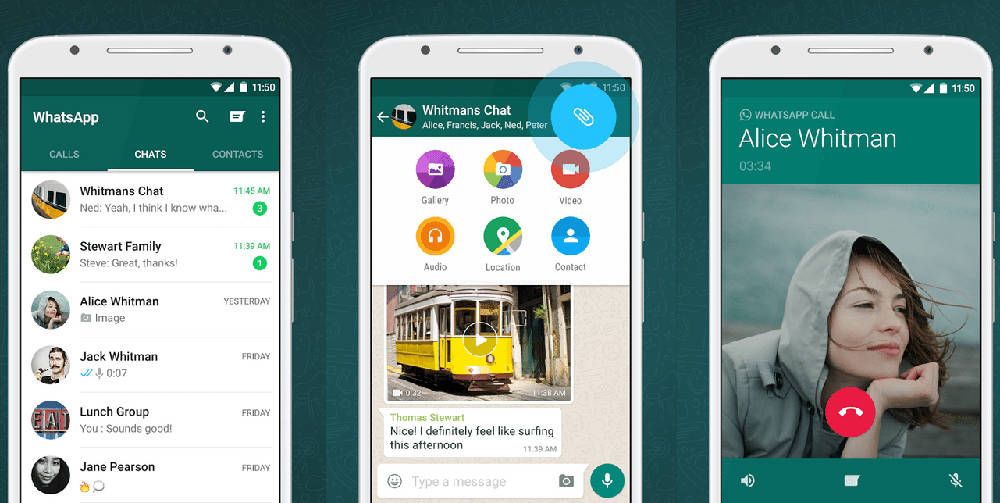
Як передати фото з Вацапу з Айфона
На iPhone процес не сильно відрізняється, все-таки програма одна і та ж — все той же Ватсап. Вам потрібно вибрати чат, в який ви хочете відправити фото і потім тапнуть по значку «+» ліворуч від поля введення тексту. Відкриється меню вибору типу документа; як і у випадку з андроїдом, тільки виглядає воно трохи по-іншому.
Якщо в цьому меню вибрати пункт «Фото / Відео», то відкриється Галерея з уже зробленими фотографіями. Якщо вибрати «Камера», то можна зробити моментальний знімок. У будь-якому випадку картинка буде прикріплена до повідомлення. Перед відправкою ви можете додати опис фотки.
Як переслати фото з Whatsapp на email
Це теж не складає труднощів. Вам потрібно зайти в Галерею зображень. Відзначити там одну або кілька фотографій. А потім з верхнього меню вибрати дію — що потрібно зробити з цими картинками. Там серед іншого буде пункт «Email». Вибираєте його і вводите потрібну адресу. Відсилання відбудеться з того Емайл, який був вами приєднаний до аккаунту.
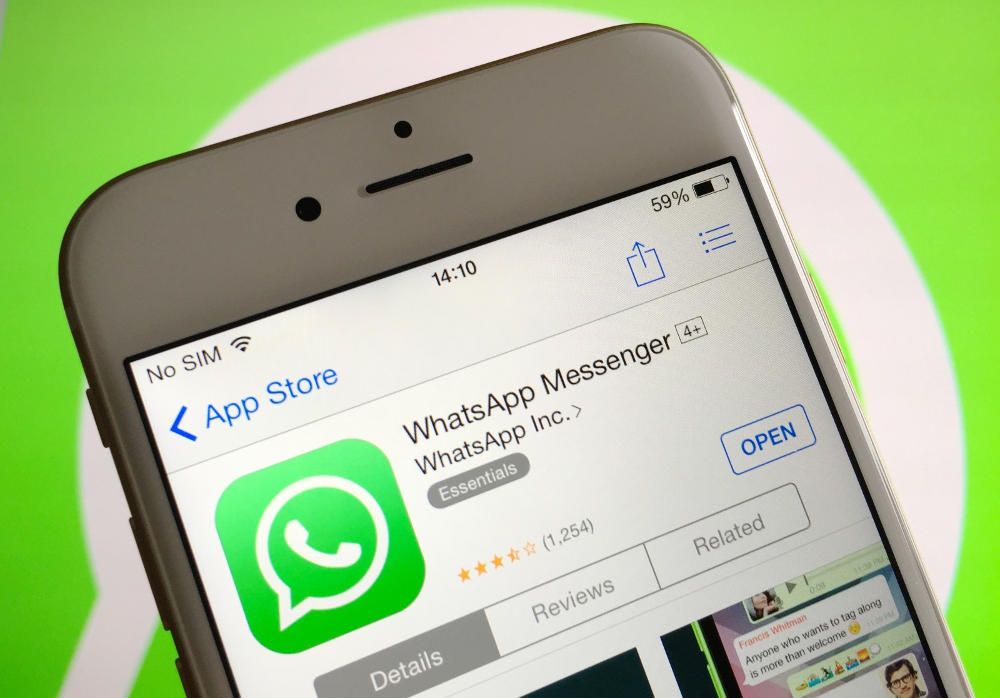
Чому не відправляються фото в Ватсапе
Чи не вирушати фотки можуть з кількох причин. Часто WhatsApp сам каже, чому неможливо відправити ту чи іншу картинку.
Одна з причин — брак пам’яті пристрою. Ця помилка може статися, якщо на телефоні запущено одночасно багато програм. Пам’ять забита під зав’язку і її не вистачає, щоб обробити картинку перед відправкою. Рішення просте: вивантажите з пам’яті кілька зайвих додатків.
Друга поширена причина — нестабільний або повільний інтернет. Таке буває, якщо ви перебуваєте десь в публічному місці. Що ж, рішення тут одне: знайти зону з більш швидким коннектом.
Буває і ще одна причина. Неузгодженість часу на пристрої і в Мережі. Наприклад, якщо ви вручну змінювали час на своєму телефоні. Якщо різниця становить більше хвилини, то Ватсап не зможе ні прийняти, ні відправити ніяких повідомлень.





